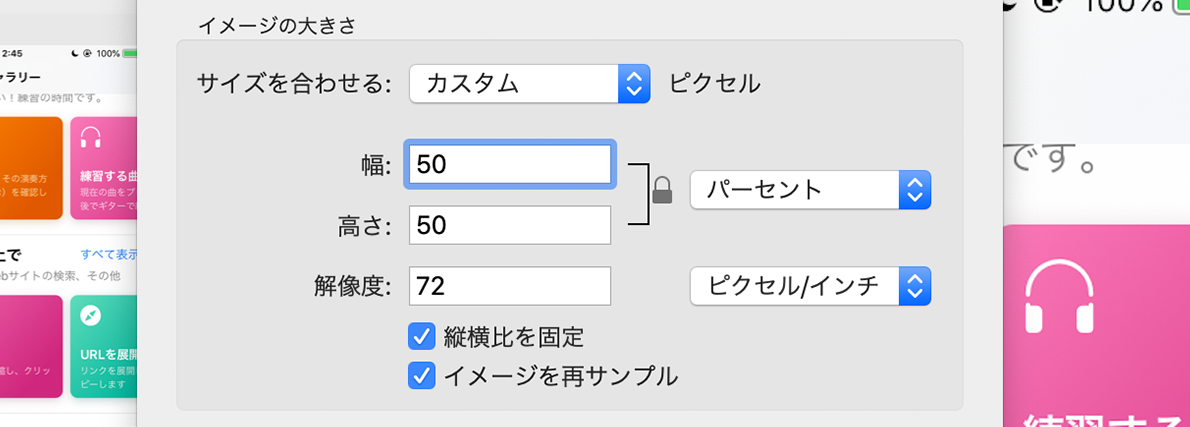2019.01.24
画像のサイズを変更したいけど、量が多くて一つ一つやるのは大変。そんなときはmacOS標準の「プレビュー」ソフトで解決できます。
スマホのカメラの性能上昇に伴い、写真も高画質化がすっかりと進みました。iPhoneももちろん例外ではなく、大半の用途では別途カメラを用意する必要もないほどでしょう。
その反面、どうしても画像の容量は大きくなりました。今のWEBサイトは、スマホで快適に閲覧できるよう、速度も求められています。このため、撮影した写真などをブログ等に投稿する場合も、画像のサイズというものを意識しなければなりません。
幸い、Macの場合は標準の「プレビュー」アプリで、ごく簡単に画像のサイズを一括で変更できます。具体的にやり方を見ていきましょう。
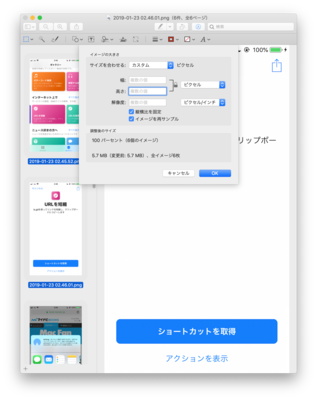
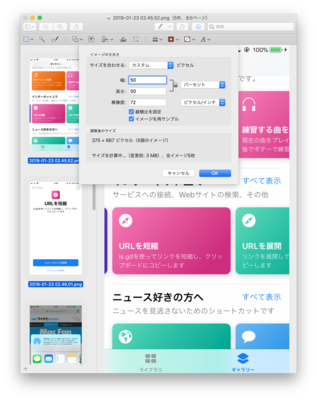
まずは、一括で変換したい画像をまとめてプレビューで開きます。画像がひとまとめに表示されない場合は、サイドバーに画像をドロップしましょう。あとは、サイドバーに表示されている画像を全選択し、[ツール]メニューの[サイズを調整]を開きます。
求められている幅や高さが最初から決まっている場合などは、そのまま指定のサイズを入力すればOKです。しかし、縦向きの画像、横向きの画像が混在していて、全体的に縮小したいのであれば、幅・高さの設定の隣にある[ピクセル]を[パーセント]に変更して、どの程度縮小するか指定してあげるのが便利です。
iPhoneの画像をWEB向けに小さくする方法はほかにも色々とありますが、Macを経由して手軽に一括処理したいという場合は、おそらくこの方法が一番手間なく行えるでしょう。ぜひ活用ください。